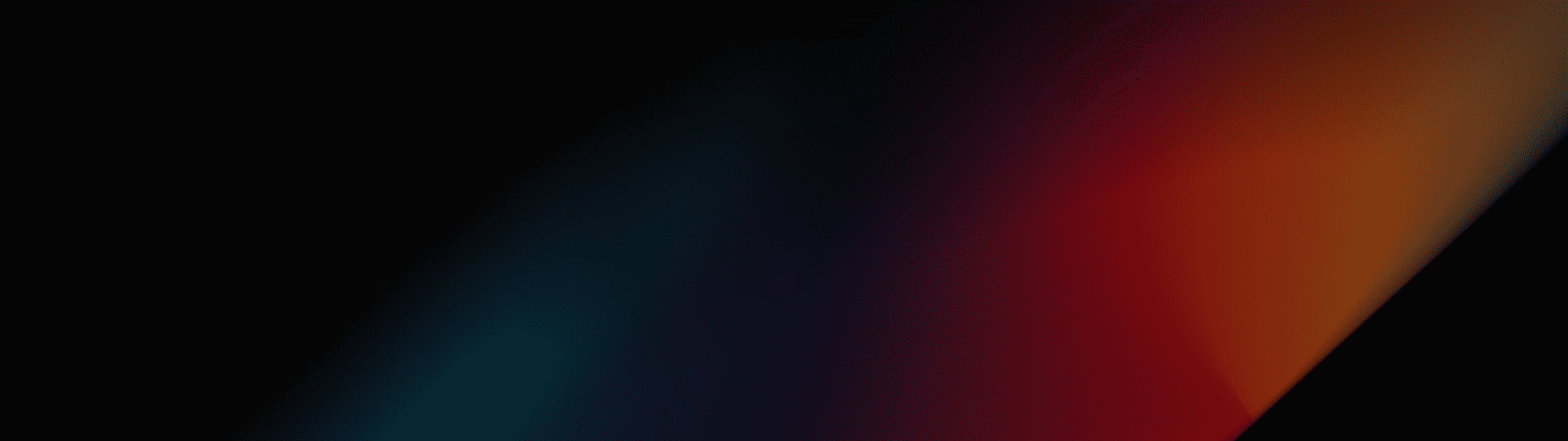
Bewegingspenseel
Animeer delen van een afbeelding door beweging op specifieke plekken te schilderen. Een ontzettend leuke manier om leven toe te voegen aan je kunstwerk!
Uw stilstaande beelden animeren met Motion Brush
Met onze Motion Brush kunt u uw afbeeldingen tot leven brengen door elementen eenvoudig te animeren. Teken eenvoudig lijnen op de afbeelding om aan te geven hoe u wilt dat dingen bewegen, wat snelle en intuïtieve animaties mogelijk maakt. Stel u voor dat auto's door drukke stadsstraten racen, bomen zachtjes in een briesje wiegen of golven op een zonovergoten kust beuken.
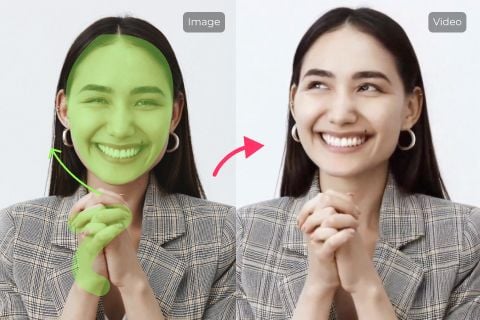
Stel bewegingspaden nauwkeurig in
Met onze penseelbewegingstool kunt u nauwkeurige bewegingspaden direct op uw afbeelding schilderen met het natuurlijke gevoel van een penseelstreek. Door eenvoudig over specifieke gebieden te borstelen, kunt u precies definiëren hoe elementen moeten bewegen.

Instelbare bewegingsborstelgrootte
Pas eenvoudig de grootte van de bewegingspenseel aan, variërend van 1px tot 50px om fijnere details of bredere streken te creëren. Dit geeft u meer controle over het animatieproces, wat ingewikkelde bewegingen of vegende veranderingen mogelijk maakt.

Soepele en realistische animaties
Met behulp van geavanceerde AI-algoritmen garandeert onze Motion Brush resultaten van hoge kwaliteit die de essentie van uw originele content behouden. Geniet van vloeiendere overgangen en realistische animaties die uw publiek boeien.
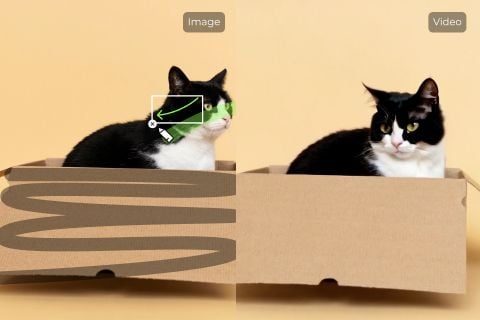
Vergrendelen van statische elementen
Houd bepaalde delen van een afbeelding volledig stil terwijl u andere animeert. Door een statische kwast te gebruiken, kunt u specifieke gebieden aanwijzen die onveranderd moeten blijven, waardoor er contrast ontstaat tussen bewegende en stationaire elementen.
Hoe gebruik je Motion Brush?
Stap 1
Upload een stilstaand beeld dat u wilt animeren, bijvoorbeeld een landschap of portret.
Stap 2
Met het bewegingspenseel kunt u bewegingspaden rechtstreeks op de afbeelding schilderen.
Stap 3
Pas de penseelgrootte en statische gebieden nauwkeurig aan en klik op Maken om de effecten te bekijken.
Andere AI-videobewerkingsfuncties

Video-verbeteraar
Verbeter video's van lage kwaliteit om meer details, helderheid en scherpte te verkrijgen.
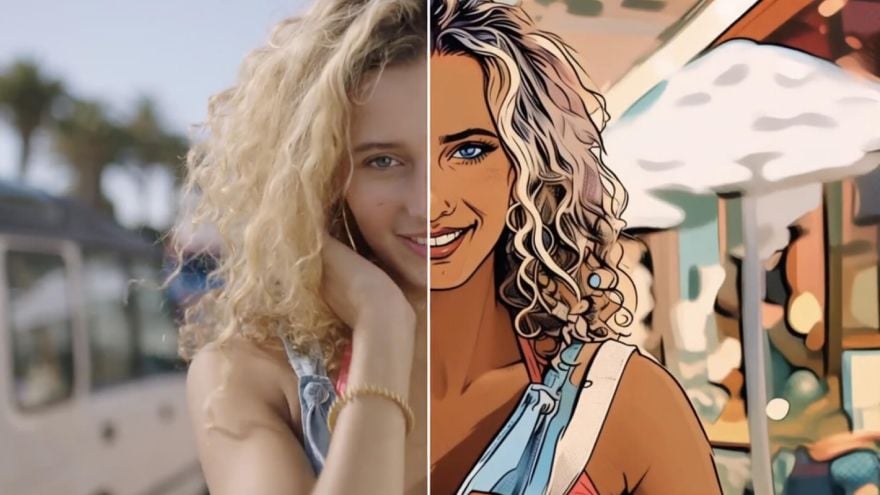
Video naar Anime-converter
Verander elke video in een cartoon of anime in jouw favoriete stijl.

AI-videofilters
Geef uw video's een nieuwe look door speciale AI-videofilters toe te passen met deze tool.

Anime-videoverbeteraar
Verbeter direct de kwaliteit en helderheid van anime- en tekenfilmvideo's.
Veelgestelde vragen
Wat is een bewegingspenseel?
Een bewegingspenseel is een AI-tool waarmee gebruikers specifieke delen van een statische afbeelding of video selectief kunnen animeren. Hiermee kunnen makers beweging toevoegen aan precieze gebieden door over elementen te schilderen of te borstelen die ze willen animeren, wat ongekende controle geeft over de transformatie van afbeeldingen en video's.
Wat doet een bewegingspenseel in Pollo AI?
Met de Motion Brush van Pollo AI kunnen gebruikers selectief delen van een afbeelding of video animeren, de bewegingsrichting bepalen en bepaalde delen van de afbeelding statisch houden terwijl ze andere delen animeren.
Hoe gebruik je motion brush AI?
Motion Brush AI gebruiken is een eenvoudig proces dat uit drie eenvoudige stappen bestaat. Upload eerst uw afbeelding naar ons platform. Borstel vervolgens over de gebieden die u wilt animeren, waarbij u de penseelgrootte en bewegingsrichting naar wens aanpast. Gebruikers kunnen kiezen uit een reeks penseelgroottes (van 1px tot 50px) en hun acties combineren met tekstprompts voor complexere animaties.
Wat zijn de beste werkwijzen voor het gebruik van de bewegingspenseel?
Hier zijn enkele pro-tips voor het gebruik van de tool: Begin met eenvoudige bewegingen voordat u complexe animaties probeert. Gebruik natuurlijke bewegingspaden die logische bewegingspatronen volgen. Experimenteer met verschillende penseelgroottes voor verschillende effecten.